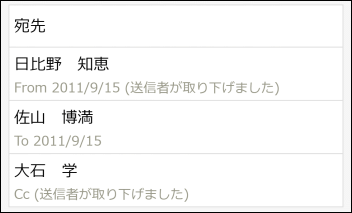送信メールの確認
自分が送信したメールを参照します。自分が送信したメールにコメントを入力したり、送信したメールの開封状況を確認したりできます。また、間違えて送信したメールの取下げが行えます。
送信メールを確認する
-
社内メールを起動します。
-
機能メニューの 送信箱 をタップし、送信メールの一覧を表示します。
-
社内メールの送信箱一覧画面が表示されます。内容を確認する社内メールの明細をタップします。
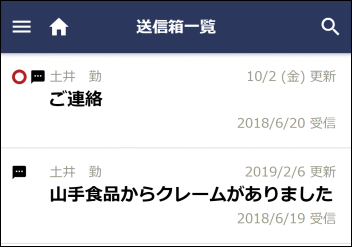
-
社内メール内容表示画面が表示されます。コメントの入力や開封状況を確認できます。
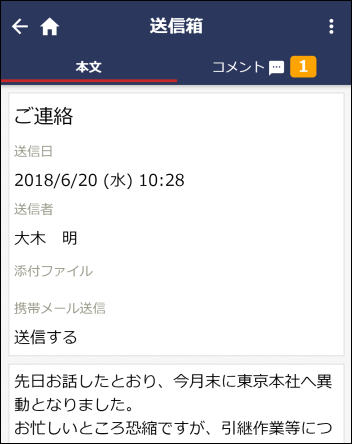
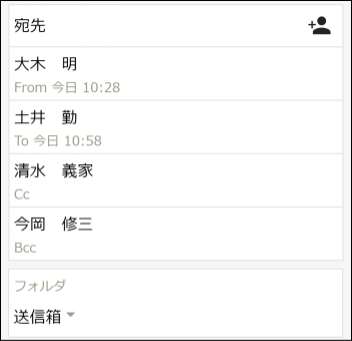
-
開封されている場合、開封日時が表示されます。送信先の社員がメールを削除した場合(ゴミ箱からも削除した状態)、開封日時に ”(削除されました)” と表示されます。
画面上の
 をタップすると、各種機能ボタンが表示されます。これらのボタンからメールを転送したり取下げたりすることができます。
をタップすると、各種機能ボタンが表示されます。これらのボタンからメールを転送したり取下げたりすることができます。■送信メールの機能ボタン ボタン 説明 転送
現在表示しているメールを他の社員に転送します。転送については、「メールの転送・宛先追加」を参照してください。
参照作成
現在開いているメールをコピーし新規メールを送信します。タップすると、表示している内容と同じ内容の社内メール入力画面が開きます。
取下
送信したメールを取り下げます。取り下げたメールはゴミ箱に移動します。また、送信先社員が未開封の場合、送信されたメールが削除されます。
削除
現在表示しているメールを削除します。削除したメールはゴミ箱に移動します。ゴミ箱の操作については、「ゴミ箱の管理」を参照してください。削除しても、送信先社員のメールは削除されません。なお、未読コメントがある場合は確認済みの状態となり、フラグを立てていた場合は、フラグが解除されます。
フラグを立てる
現在表示しているメールにフラグを立てます。フラグを立てると件名横に
 が表示されます。また、ボタン名が フラグを外す に変わります。
が表示されます。また、ボタン名が フラグを外す に変わります。
なお、フラグを立てた社内メールの一覧を確認する場合は、機能メニューから フラグあり をタップします。 -
|
受信メールと同様に、保存先のフォルダを変更できます。フォルダの変更は、「受信メールの確認」の「保存フォルダを変更する」の項を参照してください。 |
送信メールを取り下げる
間違えて送信してしまった社内メールを取り下げる場合に実行します。取下げを行うと、自分のメールはゴミ箱に移動し、未開封の宛先に指定した社員のメール一覧から削除されます。また、社内メール送信時に携帯メールを送信していた場合、取下げメールが送信されます。
-
送信箱一覧から、対象の社内メールの明細をタップします。
-
社内メール内容表示画面の
 から、取下 をタップします。
から、取下 をタップします。
|